通过图标主题、配色方案和界面布局的个性化设置可提升 vs code 的视觉体验与 工作效率;2. 可在命令面板中选择文件图标主题或从扩展商店安装如 Material Icon Theme 等;3. 使用“Preferences: Color Theme”切换内置或第三方配色方案,如 One Dark Pro 或 Dracula;4. 调整活动栏位置、侧边栏宽度及终端面板布局以优化操作动线;5. 利用 Settings Sync 或导出 settings.json 备份配置,便于跨设备还原个性化设置。
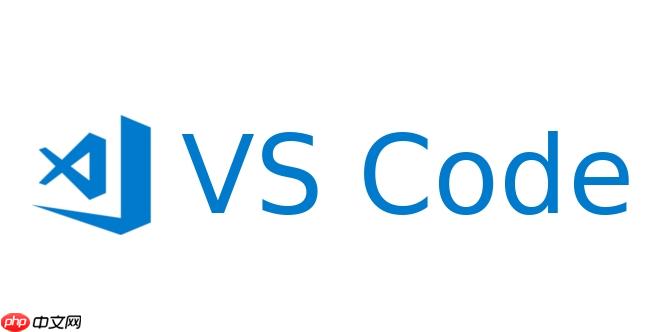
visual studio Code 不只是功能强大,它的外观也能完全按你的喜好来调整。通过图标主题和界面布局的个性化设置,不仅能让你的编辑器看起来更顺眼,还能提升工作效率。下面介绍几个实用的定制方法,帮你打造专属的 VS Code 界面。
选择适合的图标主题
图标主题能改变文件夹、文件类型的显示图标,让项目结构一目了然。
• 打开命令面板(Ctrl+Shift+P 或 Cmd+Shift+P),输入 “Preferences: File Icon Theme”,回车。
• 从弹出列表中选择你喜欢的主题,比如 “Material Icon Theme” 或 “vs-seti”(默认)。
• 安装更多图标主题可前往扩展商店搜索 “icon theme”,如 “gitHub Icons” 或 “Aura File Icon Theme”。
• 启用后,侧边栏中的文件和文件夹会立即更新为新图标样式。
切换配色方案提升视觉体验
颜色影响长时间 编码 的舒适度,选一个护眼又美观的主题很重要。
• 使用命令面板输入 “Preferences: Color Theme” 快速切换。
• 内置主题如 “Dark+”、”Light+”、”Monokai” 都很受欢迎。
• 想要更多风格?扩展市场有 “One Dark Pro”、”Dracula Official”、”Nord” 等经典选项。
• 安装后在主题选择菜单中启用即可实时预览效果。
调整界面布局提高操作效率
合理安排面板位置,减少鼠标移动,专注写代码。
• 右键点击活动栏(左侧图标栏)可选择是否隐藏或移动到右侧。
• 拖动侧边栏顶部的分隔条可以调整宽度,双击自动收起。
• 终端面板(Terminal)可拖动到底部、右侧或单独窗口显示。
• 在设置中关闭不必要的元素,比如“状态栏可见性”或“行号显示”,保持界面简洁。
保存个性化配置便于迁移
花时间调好的界面别忘了备份,换设备也能快速还原。
• 使用 Settings Sync 功能(登录 github 账号)同步主题、布局和插件。
• 或手动导出 settings.json 文件,路径通常在 ~/.vscode/settings.json。
• 记录已安装的主题扩展名,方便新环境一键恢复。
基本上就这些。VS Code 的视觉定制灵活又直观,稍微调整就能让 开发环境 更贴合个人习惯。不复杂但容易忽略。



